今天給大家帶來win7怎樣設置登陸密碼,刪除登陸密碼,win7設置登陸密碼,刪除登陸密碼的方法,讓您輕鬆解決問題。
隨著社會發展,時代的進步,電腦普及率越來越高。在電腦使用過程中,設置密碼可以保護你的隱私,不設置密碼可以省去你每次輸入密碼的麻煩,具體該如何取舍,取決於你使用電腦的環境。之前我發表文章介紹了如何更改密碼,這一篇文章我來介紹一下win7係統下,如何設置登陸密碼,和刪除登陸密碼。具體方法如下:
解決方法1:
1首先,點擊屏幕左下方的windows圖標,或者按下鍵盤的windows鍵,在彈出的菜單中選擇控製麵板
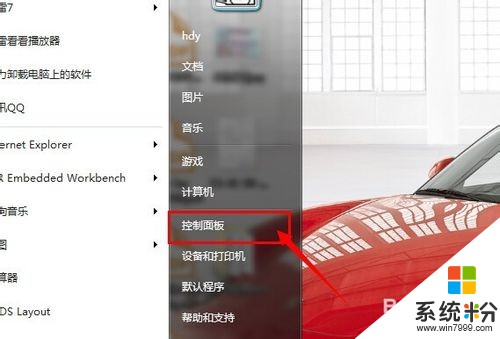 2
2在彈出的控製麵板界麵中,找到“用戶賬戶”的選項,並且單擊此選項。
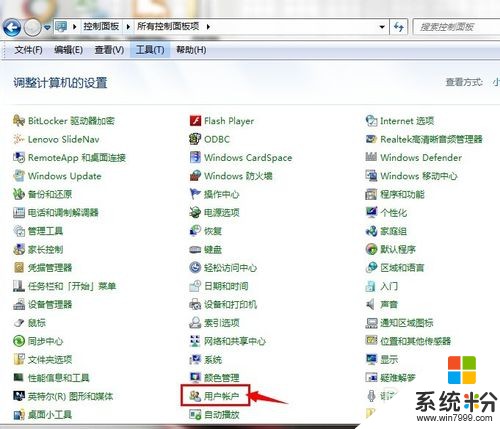 3
3進入以後,在右側會看到“刪除密碼”的選項,單擊它
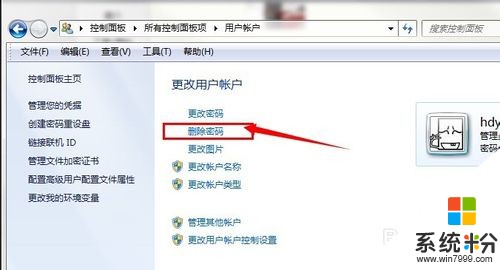 4
4進入下一個界麵以後,會要求你輸入當前密碼,輸入密碼以後,單擊“刪除密碼”,這個時候,係統的登陸密碼就已經刪除了,你在下次登陸的時候無需再輸入密碼了。
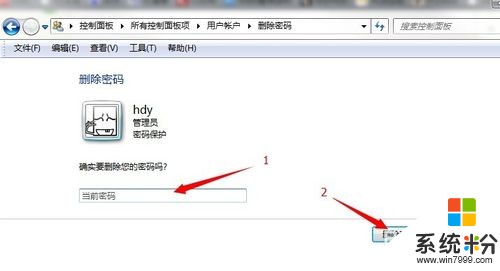 5
5如果你要確認是否刪除成功,隻需要按住鍵盤的windows鍵+L鍵,就可以返回登陸界麵,直接點擊用戶圖標即可登陸係統,無需輸入密碼,表示密碼刪除成功。
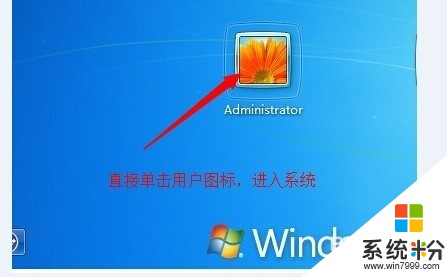
解決方法2:
1第1、2步同上,進入用戶賬戶界麵以後,會發現界麵與之前的有所不同,單擊“為您的賬戶創建密碼”
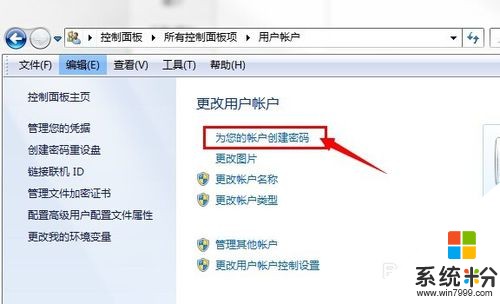 2
2進入以後,輸入您要設置的密碼,然後單擊右下方的“創建密碼”,這個時候,係統的登陸密碼已經設置完畢。
 3
3如果你要再次確認是否設置了密碼,同樣,按下windows+L組合鍵,返回登陸界麵,這個時候,就需要輸入密碼才能進入係統了,說明登陸密碼設置成功。

以上就是win7怎樣設置登陸密碼,刪除登陸密碼,win7設置登陸密碼,刪除登陸密碼的方法教程,希望本文中能幫您解決問題。
Win7相關教程